「IPv6 (IPoE MAP-E)環境でNASに外部接続出来る様にする環境設定」
前回に引き続きIPv6環境にてSynologyのNAS(今回はDS218J)にアクセスする手順を確認していきます。
1)DS218Jを家庭内LAN環境に接続する。
SynologyのNASをセットアップするところから作業が始まります。
今回はこの作業はポイントではありませんので割愛しますが、Synologyのサイトに動画も含めて様々なチュートリアルがありますので、それほど迷うことは無いと思います。
Synology公式ウェブサイト、チュートリアルページ
2)NASのIPを固定する。
今後の作業の効率化のためにNASに対するIPv4 IPアドレスを固定しておきましょう。
HGW(ホームゲートウェイ)やルーター等のDHCP機能でリースしないIPアドレスを確保しておくと良いと思いますが、それは別な話題なのではここでは仮に「192.168.1.50~をDHCPでリースする範囲」と定める事とし、詳細は割愛します。

DSMを起動した画面です。右端のウィジェットに現在のIPアドレスが表示されています。特に指定していない場合は自動取得されている状態で、場合に寄り変更されることがあります。
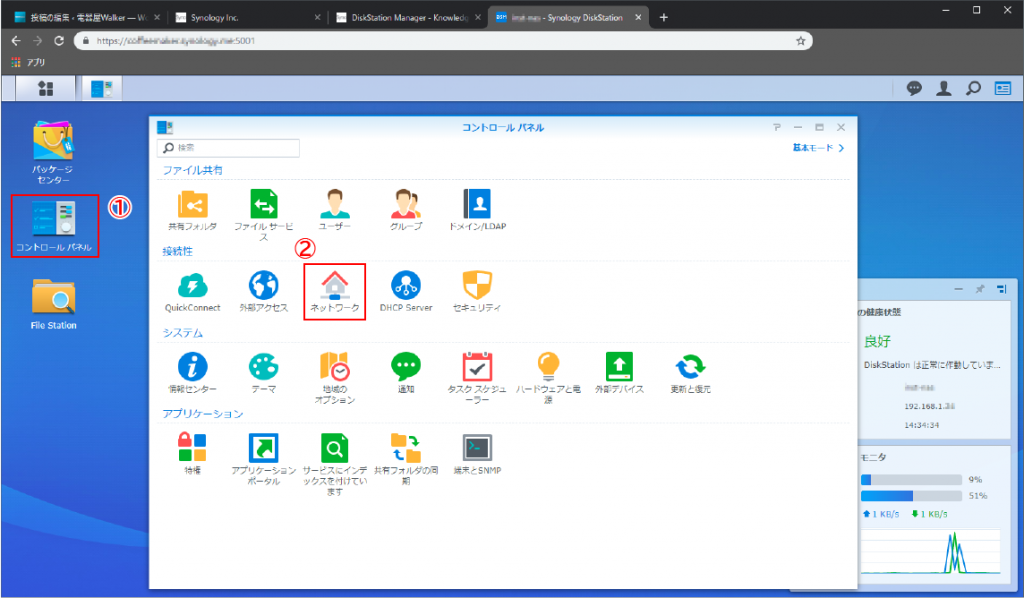
コントロールパネル→ネットワークと進みます。
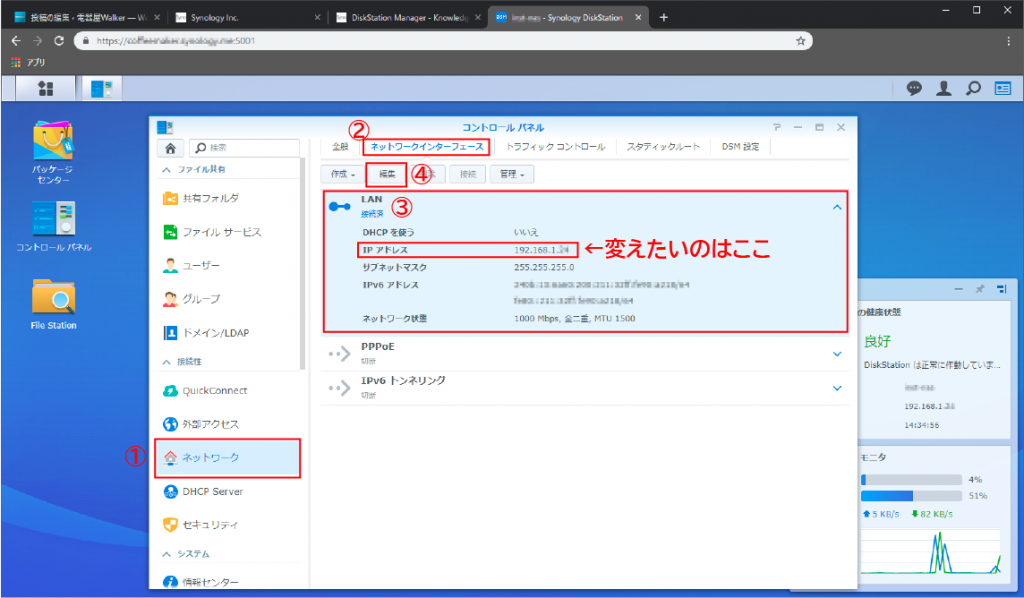
ネットワークインターフェースタブをクリックし、「LAN(接続済)」と表示されている項目を展開表示してみましょう。
現在のNASの接続に関する設定情報が表示されます。
編集をクリックします。
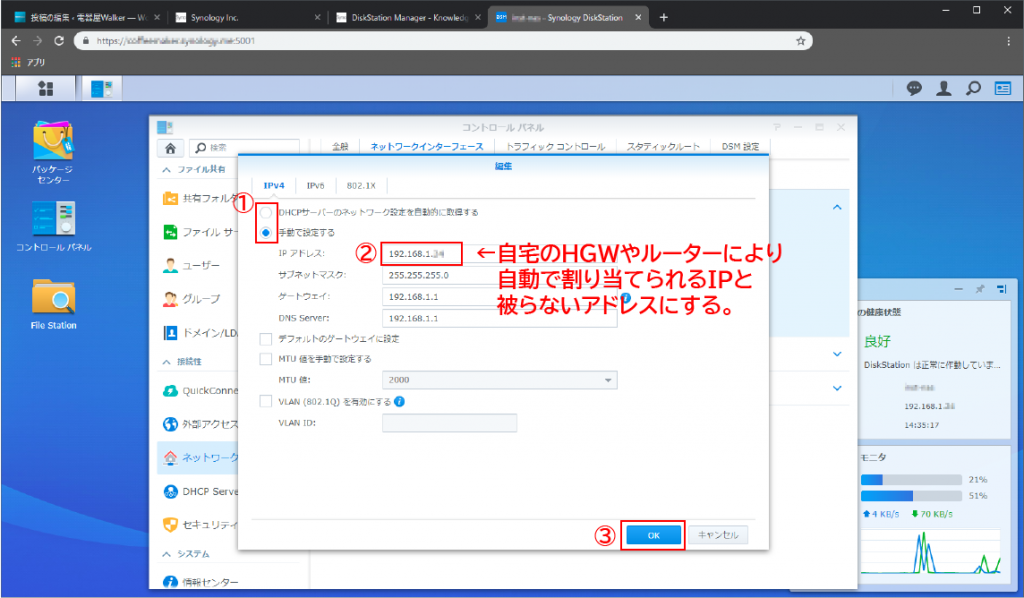
「IPv4」の設定は標準では「自動」と選択されているので、「手動」に切り替えます。
そして、任意のIPアドレス(便宜上192.168.1.40とします。)を割り当てます。
これでNASのIPv4アドレスが固定できました。
IPv6についてはとりあえず設定変更の必要はありません。
3)Quick Connectを設定する。
今後の作業において、Quick Connect及びDDNSを使用できるようにしておくとたいへん便利なので、Quick Connectの設定が済んでない場合は設定を済ませて下さい。
Quick Connectの設定方法-Synology公式ウェブサイト
DDNSについて-Synology公式ウェブサイト
4)パソコン、スマホからNASに接続出来るか確認する。
たったこれだけのことで「同一LAN環境内」からパソコン、iPhoneアプリ等からNASへのアクセスが出来る様になりました。
Qucik Connect IDやDDNSにてNASにアクセス出来るかテストしてみて下さい。
何故ことさらに同一LAN環境内と書いたかと言えば、この状態では外部アクセスが出来ない状態だからです。
iPhone7(docomo 4G回線)からDS218Jにアクセス出来るようにするには
さあ、ここからがようやく本題です。同一LAN内からNASへのアクセスは造作もありませんでしたが、外部からのアクセスは一癖有ります。
まずはiPhoneからdocomo回線利用してアクセスする場合です。
docomo回線はIPv6に対応しています。
なので、
端末→(docomo IPv6)→HGW→(家庭内LAN IPv6パススルー)→NAS
という構成でIPv6を使用した接続が可能になります。
1)IPv6パケットフィルターの設定を変更する。
HGW(ホームゲートウェイ)の設定を行っていきます。
再確認になりますが、私は以下の環境を前提として種々の設定をご説明しています。
- NTT東日本管内
- フレッツ光ネクストマンションタイプ
- 光ファイバー収容
- V6プラス契約
- HGW:PR-500MI
- プロバイダーは@Nifty(ニフティ)
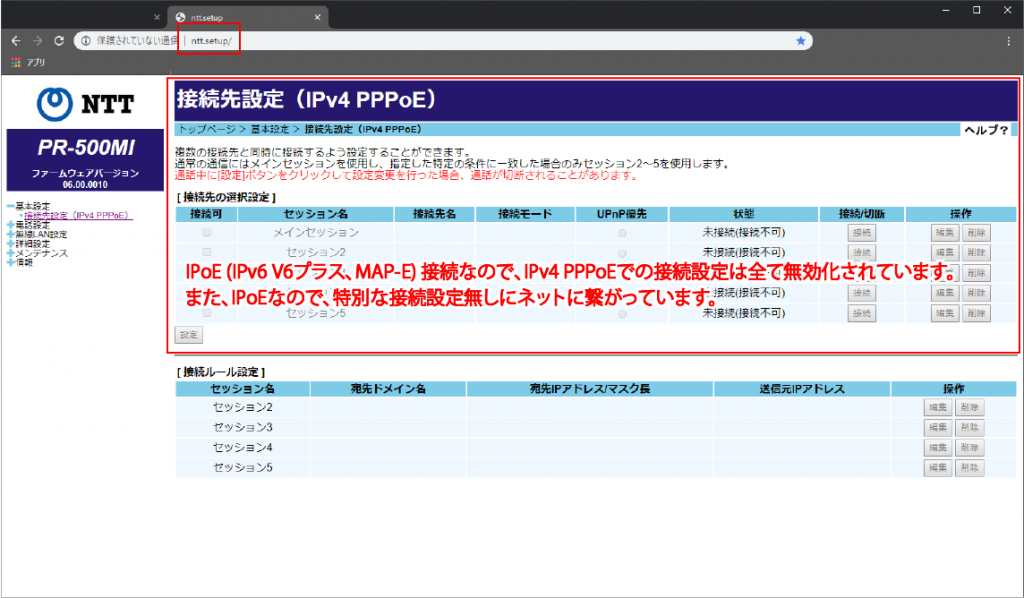
ブラウザからHGW(ホームゲートウェイ)の管理画面にアクセスします。
「http://192.168.1.1」だったり、「http://ntt.setup/」だったりします。
IPoEで接続されている状態であれば、画像のようにIPv4の設定画面は全て無効化されています。

IPv6パケットフィルタ設定(IPoE)というメニューに移動します。
ここで確認しておきたいのはセキュリティーレベル。
ファイヤーウォール=有効
セキュリティーのレベル=高度
以上が最も安全性の高い設定です。上記の通りで無ければ修正し、動作に問題が無いか確認しておきましょう。
2)SynologyのNASが使用するポート番号について
SynologyのNASがDSM(ディスクステーションマネージャー)が使用するポートはSynology公式ウェブサイトに記載があります。
Synology サービスで使用するネットワーク ポートは何ですか?
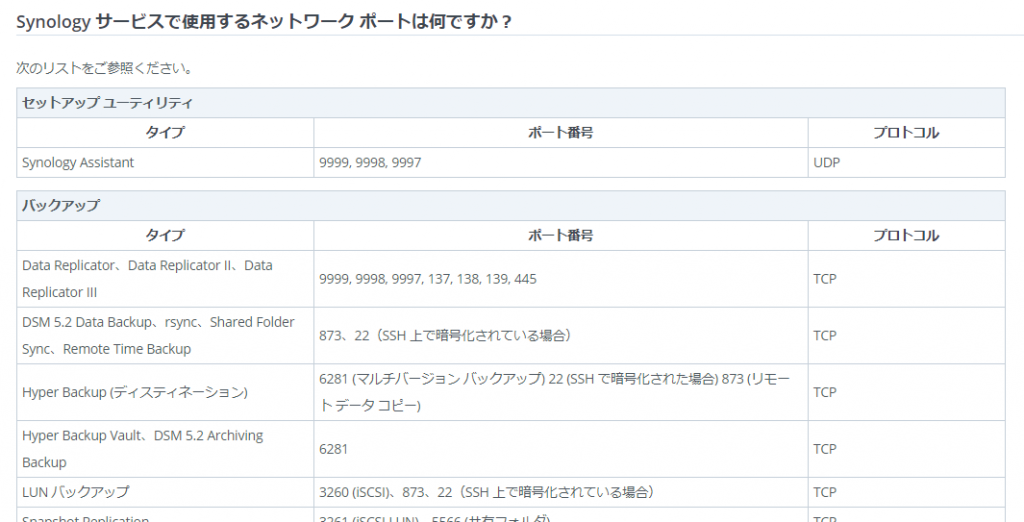
アプリ毎にまとめられていますが、
タイプ=サービスやアプリの名前
ポート番号=そのアプリで使用するポート番号
プロトコル=要するにTCPかUDPか
この表を見ながら、自分が使うアプリや機能のポートについてHGWのIPv6フィルターに「通過して良いよ!」と許可を出してあげれば良いのです。
3)HGWのIPv6パケットフィルターを設定
では、右側の「編集」をクリックして設定していきます。
基本的にはポート番号一つずつに設定を入力するので、面倒な作業ではあります。
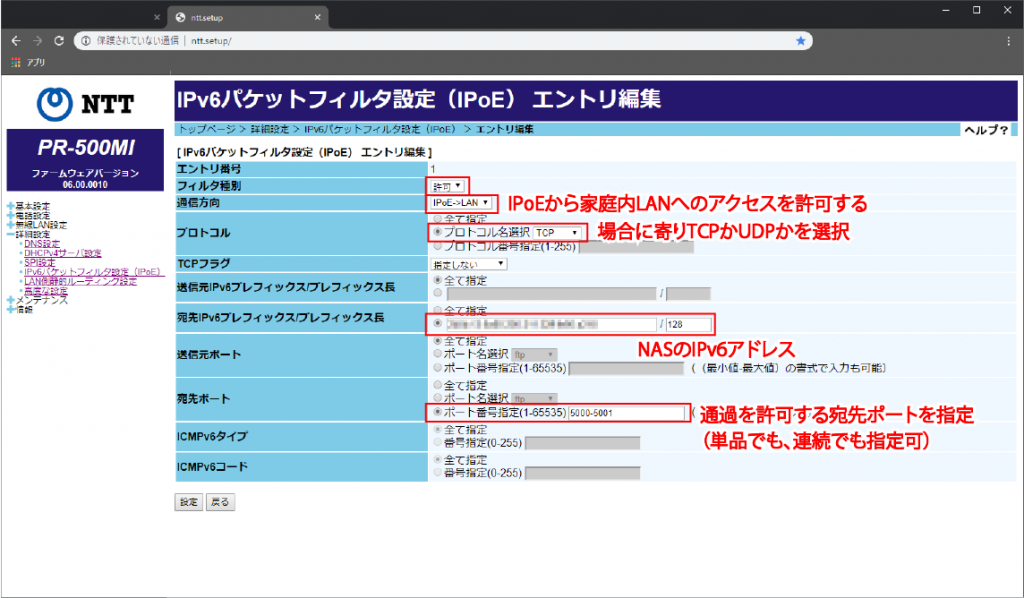
設定画面はこうなります。
フィルタ種別 ⇒ 許可に設定
通信方向 ⇒ IPoE→LANに設定(つまり外部から内部へ)
プロトコル ⇒ 表に従い選択(殆どTCP)
宛先IPv6プレフィックス ⇒ 後述
プレフィックス長 ⇒ 何故か分かりませんが「128」と入力する様です。
Discord Syno部にてMasaさんから教えて頂きました。
「 IPv6の場合アドレスが128ビットになります。(IPv4では32ビット)今回の場合、プレフィックス長(サブネットマスクで用いるアレ)として128(=/128)を指定することで、NASのアドレス1個に対する設定、となるわけです。
Masaさん有り難うございます!
宛先ポート ⇒ 表に従い入力 (続いている番号の場合「110-115」の様に指定できる。
こんな感じで設定していきます。
さて「宛先IPv6プレフィックス」ですが、実は下の画像の場所に表記されています。
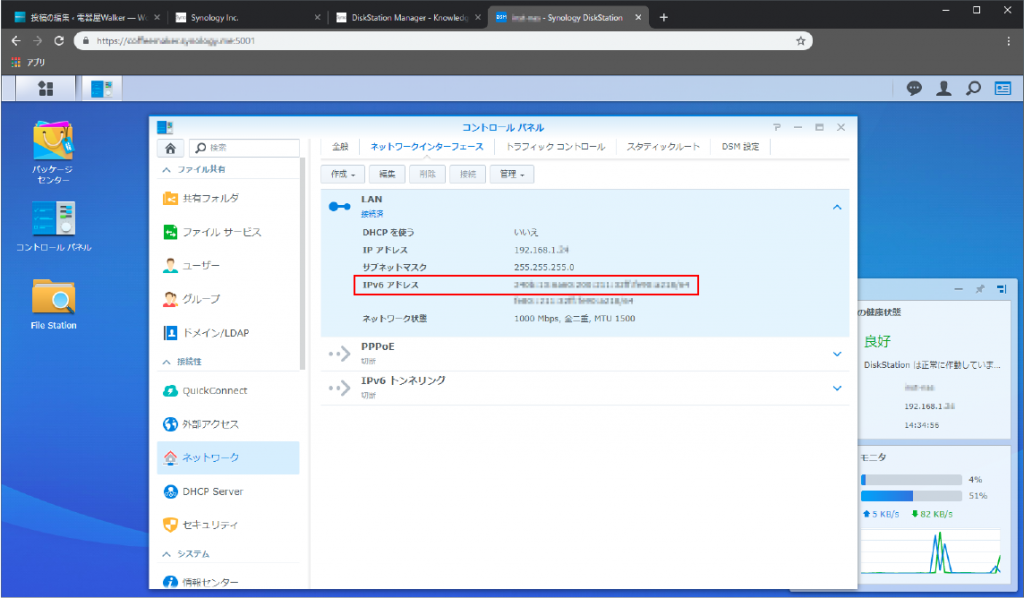
これがNASのIPv6アドレスなんですね。
私の環境ではプレフィックス長(最後の/128とかの表示)は「/64」となっていますが、先程の設定画面では前述の通り128を入力します。
(つまり/64と/128になっているが大丈夫)
再びDiscord Syno部からMasa先生
「/64」というのは、IPv6でのデフォルトのプレフィックス長。
アドレスについては、プロバイダ(コーヒーさんの場合は@nifty)から提示されますが、その際に、このデフォルトのプレフィックス長である「/64」がついて広報されてきます。
だから/64と/128が存在していたんですね、同じような記載でも意味合いが違う事を知りました。
Masaさん有り難うございます!
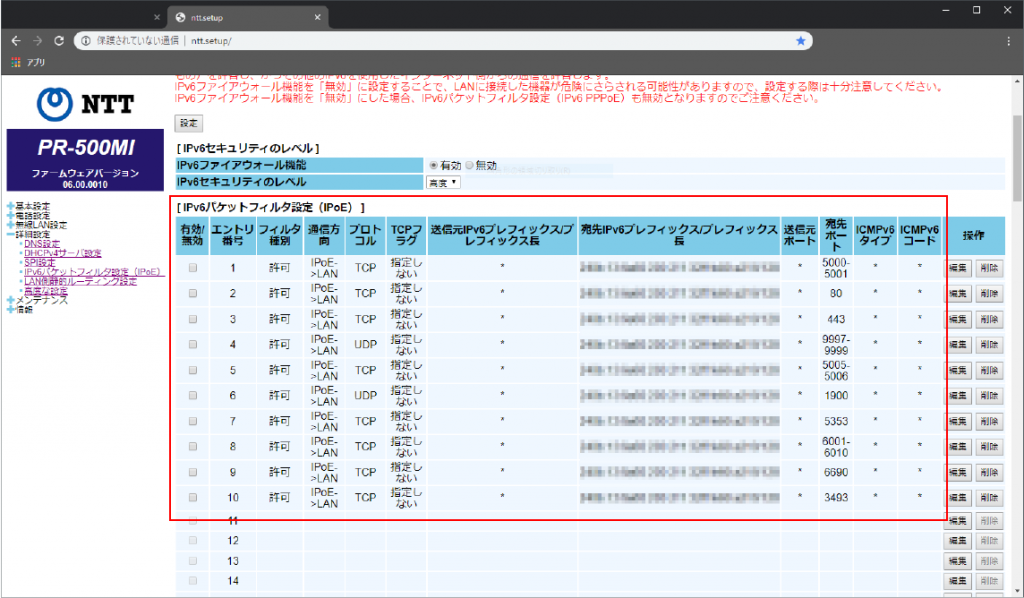
私が今使いそうなものだけを厳選して登録したものです。
やり方さえ分かればいつでも追加できるので、慌てて全てを登録する必要はありません。安全面からも不要なものは登録しないor削除した方が良いかも知れません。
実は宛先プレフィックスは「any」(HGWでは「全て指定」と表記)にする事も可能です。その場合、LAN内のどの端末に対するアクセスもOKとなります。安全性を少しでも高める為、NASの特定ポートに対するアクセスだけを通過させる為、この様な指定になっています。
4)IPv6回線環境からの外部からのアクセステスト
では、上手くフィルターが設定出来たか確かめてみましょう。
前述の通りdocomo回線の(そしてその他のMNOの)iPhoneはIPv6に対応している場合が多いです。
そこで今回のテストにはiPhoneを使用します。
ブラウザを起動しURLを入力します。
※iPhone&docomoでIPv6接続出来たと思っていましたが、
今は出来ませんでした。現在調査中です。
それまでは別のIPv6による別のアクセス手段で以下の手順と同等の確認をしてみてください。
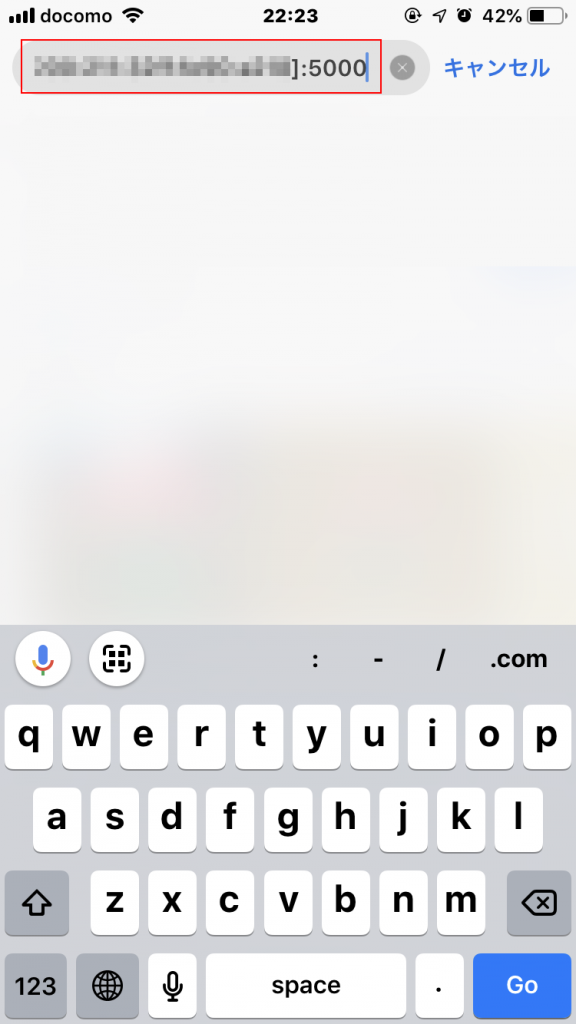
重要なのはURLです。IPv6はアドレスを「[ ]」大括弧で囲む必要があります。また、IPアドレスの後ろにはピリオドを挟んでポート番号を指定します。
IPアドレスはNASのアドレス、先程HGWのフィルターに設定した宛先IPv6プリフィックスと同じものになります。
なので、httpでDSMへアクセスする場合は以下のような感じになります。
例: http://[xxx:xxx:xxx:xxx:xxx:xxx]:5000
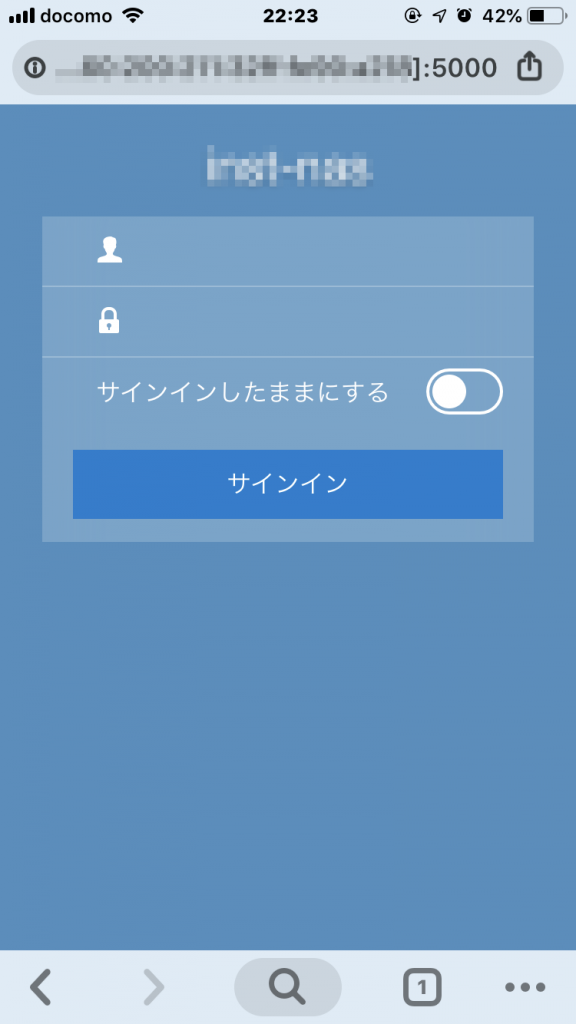
まもなく、見慣れた雰囲気のログイン画面が表示されます。
アドレス欄を見て頂いて分かるとおりIPv6でのアクセスになっています。
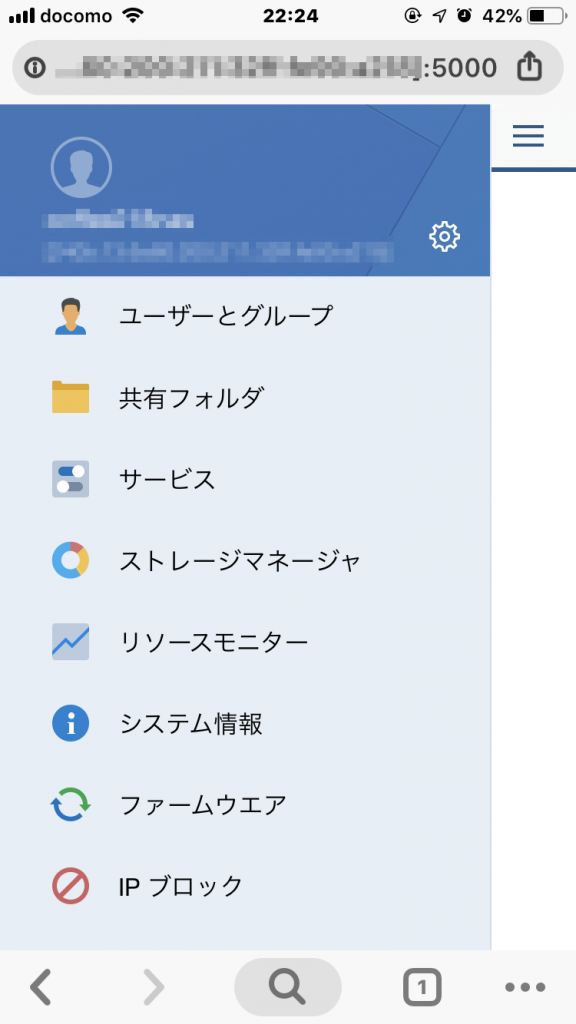
パスワードや二段階認証を通過すると、DSMが表示されました!
これで、自宅に設置したNASに対してIPv6接続の外部からアクセスする事が出来るようになりました。
ただし、この状況ではまだIPv4接続での外部からのアクセスは出来ません。
次回はそちらを解説します。
※誤解を招きそうな表現、誤認などありましたらアドバイスお願いします。
不勉強なのでご容赦頂けると幸いです。




0コメント